Làm thế nào để liệt kê tất cả các số giữa hai hoặc nhiều số trong Excel?
Giả sử bạn có một danh sách các số như ảnh chụp màn hình bên dưới. Và bạn cần liệt kê tất cả các số giữa các số đã cho để điền vào tất cả các ô trống. Xem ảnh chụp màn hình:
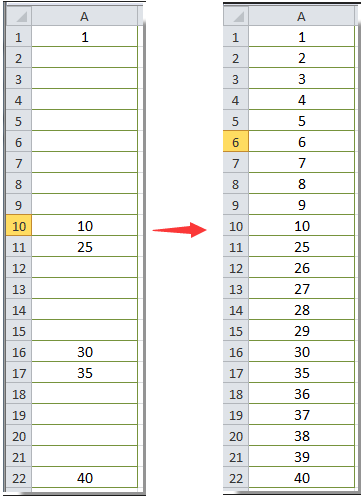
Bạn có thể sử dụng phương pháp truyền thống để nhập số theo cách thủ công, nhưng nó quá tốn thời gian. Trên thực tế, có những phương pháp để dễ dàng liệt kê tất cả các số giữa các số đã cho này trong Excel. Hãy làm như sau.
Liệt kê tất cả các số giữa các số đã cho với chức năng Điền
Liệt kê tất cả các số giữa các số đã cho với Kutools cho Excel
Liệt kê tất cả các số giữa các số đã cho với chức năng Điền
Nếu bạn muốn liệt kê tất cả các số giữa các số đã cho như ảnh chụp màn hình ở trên. Bạn cần áp dụng chức năng Điền ba lần để kết thúc toàn bộ hoạt động.
1. Đầu tiên, chọn tất cả các ô từ số 1 đến số 10 (bao gồm cả số 1 và số 10), sau đó nhấp vào Điền > Loạt Sách Dưới Trang Chủ chuyển hướng. Xem ảnh chụp màn hình:

2. bên trong Loạt Sách hộp thoại, chọn Cột trong Sê-ri trong phần, chọn tuyến tính trong Kiểu và sau đó bấm vào OK .

Bây giờ tất cả các số từ 1 đến 10 đều được liệt kê. Bạn cần lặp lại các thao tác trên để liệt kê tất cả các số từ 25 đến 30, 35 và 40.

Liệt kê tất cả các số giữa các số đã cho với Kutools cho Excel
Việc lặp lại các thao tác trên sẽ rất tẻ nhạt nếu có nhiều phần được điền với các giá trị tuyến tính. Với Điền vào các ô trống tiện ích của Kutools cho Excel, bạn có thể dễ dàng liệt kê tất cả các số giữa các số đã cho cùng một lúc. Hãy làm như sau.
Trước khi áp dụng Kutools cho Excel, Xin vui lòng tải xuống và cài đặt nó trước tiên.
1. Chọn phạm vi bạn muốn liệt kê tất cả các số giữa các số đã cho, rồi nhấp vào Kutools > Chèn > Điền vào các ô trống.

2. bên trong Điền vào các ô trống hộp thoại, chọn Giá trị tuyến tính tùy chọn trong Làm đầy với và chọn Từ đầu đến cuối tùy chọn trong Các lựa chọn và cuối cùng nhấp vào OK .

Sau đó, tất cả các số giữa các số đã cho được liệt kê ngay lập tức. Xem ảnh chụp màn hình:

Nếu bạn muốn dùng thử miễn phí (30 ngày) tiện ích này, vui lòng nhấp để tải xuống, và sau đó đi đến áp dụng hoạt động theo các bước trên.
Bài viết liên quan:
Công cụ năng suất văn phòng tốt nhất
Nâng cao kỹ năng Excel của bạn với Kutools for Excel và trải nghiệm hiệu quả hơn bao giờ hết. Kutools for Excel cung cấp hơn 300 tính năng nâng cao để tăng năng suất và tiết kiệm thời gian. Bấm vào đây để có được tính năng bạn cần nhất...

Tab Office mang lại giao diện Tab cho Office và giúp công việc của bạn trở nên dễ dàng hơn nhiều
- Cho phép chỉnh sửa và đọc theo thẻ trong Word, Excel, PowerPoint, Publisher, Access, Visio và Project.
- Mở và tạo nhiều tài liệu trong các tab mới của cùng một cửa sổ, thay vì trong các cửa sổ mới.
- Tăng 50% năng suất của bạn và giảm hàng trăm cú nhấp chuột cho bạn mỗi ngày!
